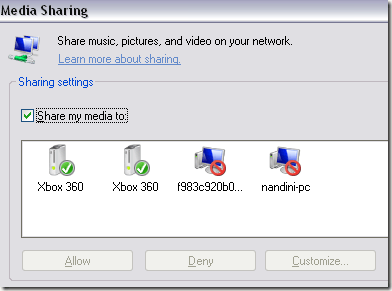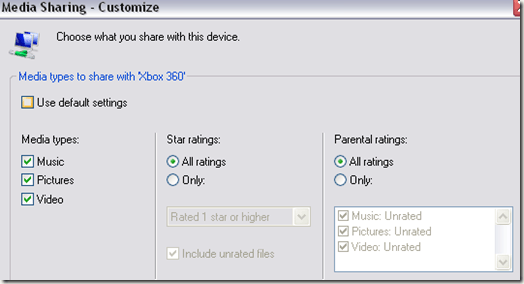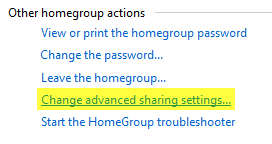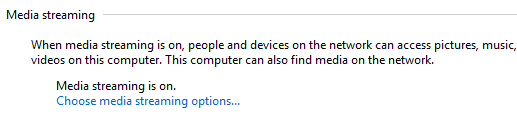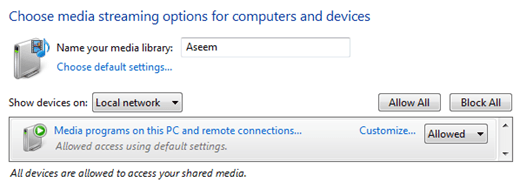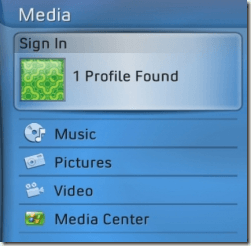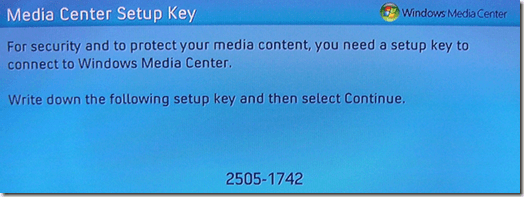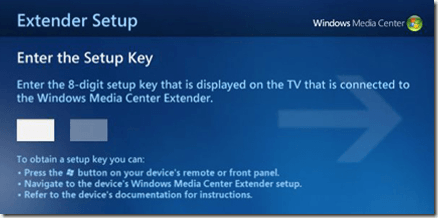اگر شما یک کنسول Xbox 360 دارید، می توانید به راحتی تمام عکس ها، فیلم ها و موسیقی ذخیره شده در رایانه خود را با کنسول خود به اشتراک بگذارید. این خوب است اگر شما Xbox خود را به تلویزیون صفحه تخت بزرگ خود متصل کرده اید و می خواهید فیلم ها یا تصاویر خود را به خانواده و دوستان خود نشان دهید.
بسته به نوع سیستم عامل شما و اینکه آیا شما دارید یا نه
اتصال ویندوز ایکس پی به ایکس باکس 360
اگر ویندوز ایکس پی بدون مرکز رسانه ای دارید، سپس شما باید از ویندوز مدیا پلیر برای پخش محتوای به Xbox 360 خود استفاده کنید.
این یک پردازش بسیار ساده است و برای نصب بسیار طولانی نیست. ابتدا این مراحل را در Windows Media Player دنبال کنید:
1.
2 بر روی ابزارکلیک کنید - گزینه. سپس روی برگه Libraryکلیک کنید و روی دکمه پیکربندی اشتراککلیک کنید.
با توجه به نسخه WMP که شما در حال استفاده از آن هستید، ممکن است دکمه ای به نام رسانه های اشتراک<3. اکنون روی کادر اشتراک من رسانهکلیک کنید و کنسول Xbox 360 را از لیست زیر انتخاب کنید.
4. سرانجام، هنگامی که ایکس باکس را در لیست انتخاب میکنید، پیش بروید و روی دکمه اجازهکلیک کنید. علامت سبز باید در کنار نماد کنسول ظاهر شود.
5.دکمه سفارشیرا کلیک کنید تا پیکربندی کنید چه نوع رسانه ای که می خواهید با کنسول Xbox خود به اشتراک بگذارید.
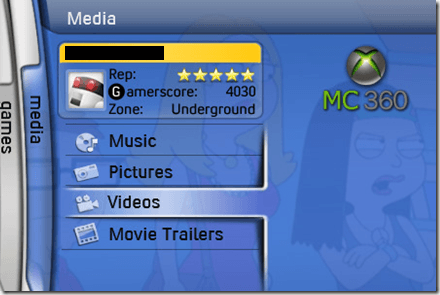 موسیقی، تصاویر یا فیلم هارا انتخاب کنید. / p>
موسیقی، تصاویر یا فیلم هارا انتخاب کنید. / p>
6. ایکس باکس به طور خودکار کامپیوترهای شبکه خود را که در حال اشتراک گذاری شبکه WMP هستند، به طور خودکار شناسایی می کند، بنابراین شما فقط می توانید کامپیوتر را با نام انتخاب کنید.
به همین سادگی! شما هم اکنون می توانید رسانه های PC خود را در Xbox خود مرور کنید.
اتصال ویندوز 7/8/10 به Xbox 360
برای اتصال یک کامپیوتر ویندوز 7/8/10 به Xbox خود Windows Media Center ندارد)، مراحل زیر را دنبال کنید.
1. شروع، سپس کنترل پنل، سپس شبکه و اینترنترا کلیک کنید.
2. صفحه اصلی و گزینه های اشتراکرا کلیک کنید.
3. سپس بر روی تغییر تنظیمات اشتراک گذاری پیشرفتهکلیک کنید.
4. به رسانه جریانبروید و بر روی گزینه های جریان رسانه ها را انتخاب کنید.
گزینه 5 ممکن است در زیر همه شبکه هاقرار گیرد. برو جلو و روی فعال کردن جریان رسانهرا کلیک کنید.
در اینجا شما می توانید یک کتابخانه رسانه ای خود را به نام و انتخاب کنید. روی OK کلیک کنید و سپس روی تغییرات ذخیره شده در صفحه تنظیمات به اشتراک گذاری پیشرفته کلیک کنید. این شما را به صفحه HomeGroup برمی گرداند. در اینجا می خواهید تصاویر، موزیک و ویدیوهای خود را به همه دستگاههای موجود در شبکه خانگی منبفرستید.
حالا شما می توانید همان مراحل را روی ایکس باکس 360 خود دنبال کنید تا بتوانید به رسانه های ذخیره شده در یک کامپیوتر ویندوز 7/8/10 دسترسی داشته باشید.
مرکز رسانه های ویندوز را به ایکس باکس 360 متصل کنید
اگر یک رایانه Windows Media Center دارید، این یک فرایند بسیار ساده است. مراحل زیر را دنبال کنید.
1. اول، در ایکس باکس 360 شما باید کلید راه اندازی مرکز رسانه 8 رقمی را دریافت کنید. شما می توانید این کار را با رفتن به Xbox منو انتخاب مرکز رسانه های ویندوزانجام دهید.
رسانهباشد.
2. دستورالعمل های روی صفحه را دنبال کنید تا زمانی که به کلید مرکز رسانه دسترسی پیدا کنید. این باید چیزی شبیه به این باشد:
3. حالا به کامپیوتر ویندوز 7 یا ویستا Media Center بروید و آن را راه اندازی کنید. سپس بر روی وظایفو افزونه افزودنکلیک کنید.
4. در حال حاضر، کد 8 رقمی خود را وارد کنید و روی Next کلیک کنید.
در این مرحله، مگر اینکه شما یک دیوار فایروال دارید، به Xbox 360 خود و آماده پخش موسیقی، فیلم ها و تصاویر!
هر گونه مشکل اتصال Xbox 360 به کامپیوتر شما چیست؟ به ما در نظرات بپردازید و ما سعی خواهیم کرد که کمک کنیم. لذت ببرید!